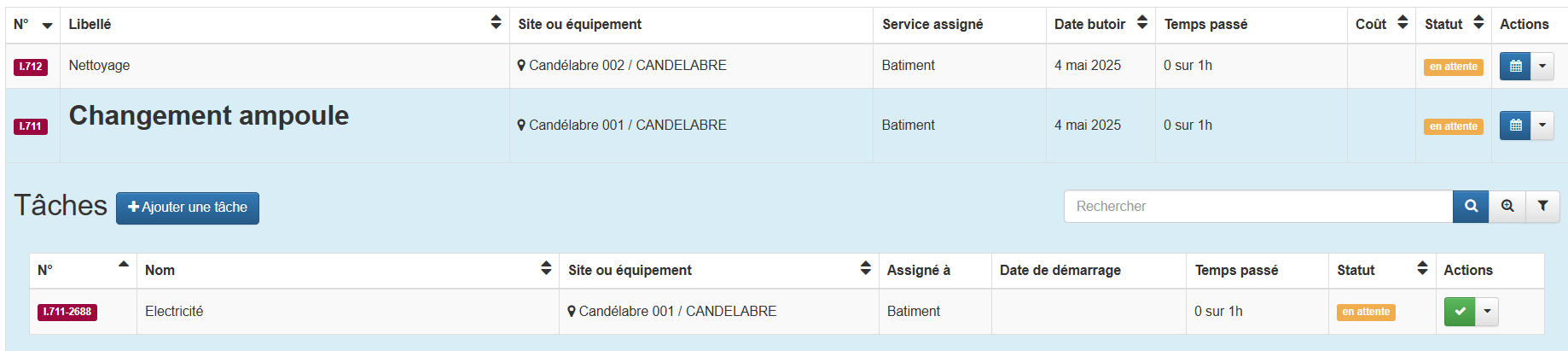-
Premiers Pas
-
- Nos documents arrivent bientôt
-
- Nos documents arrivent bientôt
-
-
Configuration Générale du logiciel
-
- Nos documents arrivent bientôt
-
- Nos documents arrivent bientôt
-
- Nos documents arrivent bientôt
-
- Nos documents arrivent bientôt
-
- Nos documents arrivent bientôt
-
- Nos documents arrivent bientôt
-
- Nos documents arrivent bientôt
-
- Nos documents arrivent bientôt
-
- Nos documents arrivent bientôt
-
- Nos documents arrivent bientôt
-
- Nos documents arrivent bientôt
-
-
Module Interventions
-
- Nos documents arrivent bientôt
-
- Nos documents arrivent bientôt
-
- Nos documents arrivent bientôt
-
- Nos documents arrivent bientôt
-
- Nos documents arrivent bientôt
-
-
Module Patrimoine
-
- Nos documents arrivent bientôt
-
- Nos documents arrivent bientôt
-
- Nos documents arrivent bientôt
-
-
Module Réservations
-
- Nos documents arrivent bientôt
-
- Nos documents arrivent bientôt
-
-
Module Parc-Auto
-
- Nos documents arrivent bientôt
-
- Nos documents arrivent bientôt
-
- Nos documents arrivent bientôt
-
- Nos documents arrivent bientôt
-
- Nos documents arrivent bientôt
-
- Nos documents arrivent bientôt
-
- Nos documents arrivent bientôt
-
-
Module Achat-Stock
-
- Nos documents arrivent bientôt
-
- Nos documents arrivent bientôt
-
- Nos documents arrivent bientôt
-
- Nos documents arrivent bientôt
-
-
Module Fluides
-
- Nos documents arrivent bientôt
-
- Nos documents arrivent bientôt
-
- Nos documents arrivent bientôt
-
- Nos documents arrivent bientôt
-
-
Module Eclairage Public
-
- Nos documents arrivent bientôt
-
- Nos documents arrivent bientôt
-
- Nos documents arrivent bientôt
-
-
Module Cartographie
- Nos documents arrivent bientôt
-
Application Agent de terrain
-
Application Citoyenne
- Nos documents arrivent bientôt
-
FAQ
-
- Nos documents arrivent bientôt
-
Ecran interventions
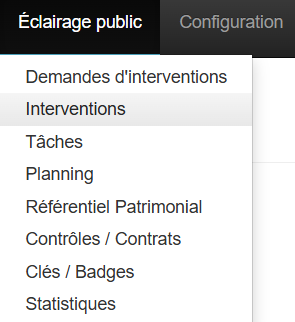
Pour atteindre l’écran interventions, cliquer sur le menu Eclairage publique puis sur la ligne Interventions.
Une intervention désigne un ensemble d’actions (tâches) à réaliser.
Les interventions peuvent être rattachées à une demande ou bien créées de façon distincte.
Pour chaque entretien, il est nécessaire de définir :
- Une catégorie.
- Un libellé (sujet) de l’intervention.
- Une date butoir.
- Un service assigné (service en charge de la réalisation ou de la coordination de l’intervention).
- Un équipement.
Les entretiens sont accessibles depuis les pages Interventions et Planning.
La page Interventions permet aux gestionnaires de suivre l’avancement des interventions de façon synthétique et/ou détaillée.
Sur cette page vous pouvez retrouver :
- Le choix du mode d’affichage.
- Un bouton d’action permettant la création d’une nouvelle intervention.
- Un outil de recherche.
- Le tableau des interventions avec l’avancement de chaque intervention, le coût de l’intervention ainsi que son détail (coût RH, coût des fournitures, etc.).
- La liste des tâches rattachées à une intervention, leur avancement ainsi que le coût de chaque tâche.
- Marquer une intervention comme planifiée.
- Clôturer une intervention.
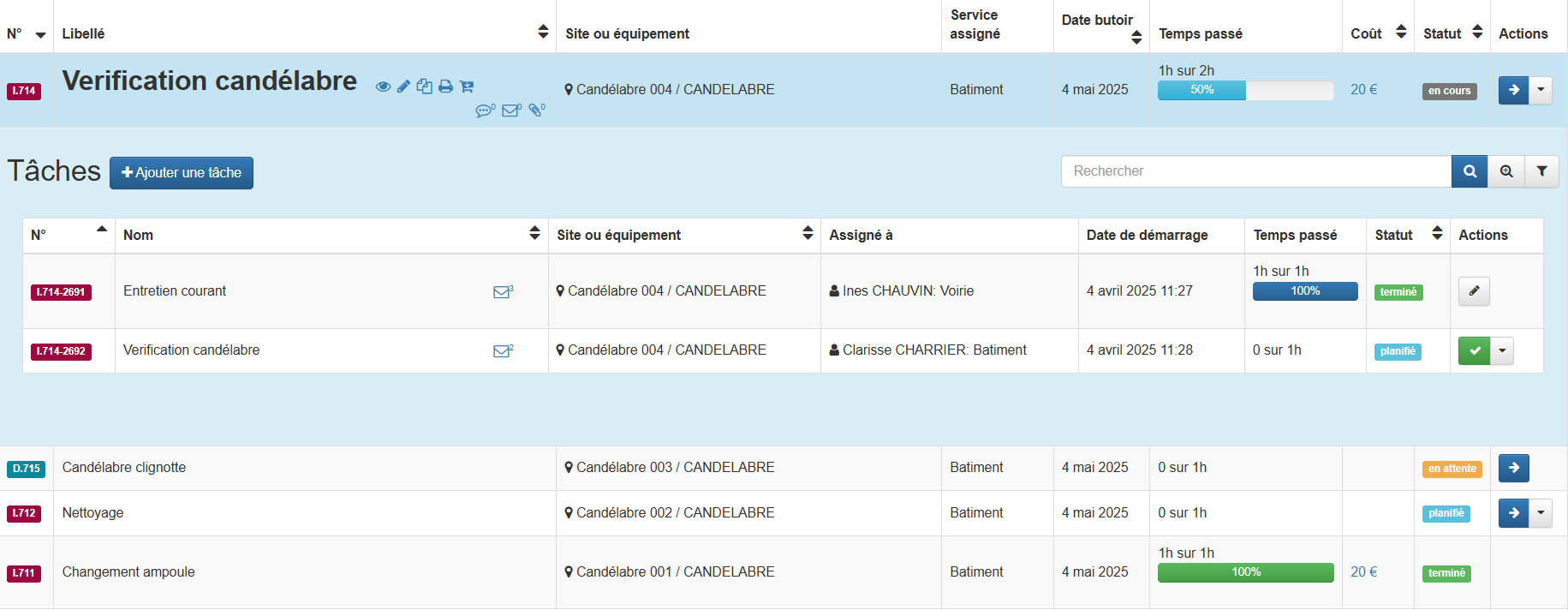
Exploiter l’écran Interventions
La page Interventions est accessible uniquement pour les gestionnaires et superviseurs (ces derniers n’ayant pas d’actions possibles). Cette page permet de suivre l’avancement des interventions sur les candélabres.
Sur cette page vous pouvez retrouver :
- Le choix du mode d’affichage (Vue Tableau, Vue explorer).
- Un bouton d’action permettant la création d’une nouvelle intervention.
- Un outil de recherche.
- Le tableau des interventions.
Pour atteindre la page Interventions, cliquer sur le menu Eclairage publique puis sur la ligne Interventions.
Exploiter la vue tableau
La Vue tableau offre une vue synthétique sur les interventions. Les interventions issues d’une demande d’intervention sont identifiables grâce à leur numéro d’identification commençant par la lettre « D » .
Les interventions crées en interne (n’étant pas issues d’une Demande d’Intervention) prennent un numéro unique commençant par la lettre « I » .
Cette vue permet également de visualiser l’avancée de l’intervention via sa jauge d’avancement dans la colonne Temps passé.

Exploiter la vue explorer
En sélectionnant la Vue explorer, vous accédez aux détails de l’intervention. Les informations suivantes sont alors présentées :
- Le détail de l’intervention.
- Un rappel sur la demande d’intervention si l’intervention provient d’une demande validée.
- Une synthèse sur l’équipement concerné par la demande d’intervention.
- Le service concerné par la demande d’intervention.
- Le coût de l’intervention.
- Un résumé des tâches associées à l’intervention.
La Vue explorer permet également de parcourir les éventuelles pièces jointes.
Selon les droits de l’utilisateur, il lui sera possible de modifier l’intervention, d’accéder aux emails de l’intervention, de gérer les pièces jointes, d’ajouter une nouvelle tâche.
Exploiter les statuts d’un entretien
| En attente | Intervention créée et pour laquelle la planification des tâches n’a pas été effectuée complétement. |
| Planifié | Intervention pour laquelle toutes les tâches ont été planifiées. |
| En cours | Intervention ayant au moins une tâche terminée. Il est alors possible de voir l’état de progression en Vue tableau. |
| Annulé | Intervention ayant été annulée. Les tâches associées sont elles aussi annulées. |
| Terminé | Intervention pour laquelle l’ensemble des tâches a été réalisé. |
Consulter une intervention existante
En sélectionnant une intervention, il est alors possible de consulter et gérer les tâches rattachées à cette intervention.